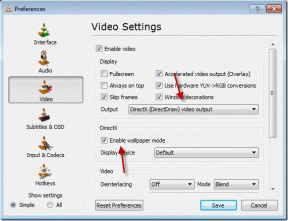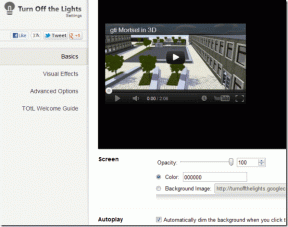Κορυφαίοι 8 τρόποι για να διορθώσετε το iPhone που δεν εμφανίζει το όνομα δικτύου Wi-Fi
Miscellanea / / April 03, 2023
Ενώ το πιο πρόσφατο iPhone υποστηρίζει συνδεσιμότητα 5G, οι περισσότεροι χρήστες προτιμούν ένα δίκτυο Wi-Fi για τη λήψη μεγάλων αρχείων, την εγκατάσταση εφαρμογών και την ενημέρωση του iOS. Τι γίνεται όμως αν το iPhone σας δεν εμφανίσει εξαρχής το όνομα του δικτύου Wi-Fi; Πριν αδειάσετε τα δεδομένα κινητής τηλεφωνίας σας, χρησιμοποιήστε τα παρακάτω κόλπα για να διορθώσετε το iPhone σας να μην εμφανίζει το όνομα του δικτύου Wi-Fi.

Το Wi-Fi του σπιτιού ή του γραφείου σας εμφανίζεται σε άλλες συσκευές εκτός από το iPhone σας; Μπορεί να σας μπερδέψει και να σας εμποδίσει να αποκτήσετε πρόσβαση σε δίκτυο Wi-Fi υψηλής ταχύτητας. Δεν χρειάζεται να βιαστείτε στο πλησιέστερο κέντρο σέρβις. Μπορείτε εύκολα να αντιμετωπίσετε το iPhone που δεν εμφανίζει δίκτυο Wi-Fi ακολουθώντας τις παρακάτω συμβουλές αντιμετώπισης προβλημάτων.
1. Επανεκκινήστε το iPhone
Ας ξεκινήσουμε με τα βασικά, σωστά; Μπορείτε να επανεκκινήσετε το iPhone σας και να διορθώσετε δυσλειτουργίες δικτύου. Εάν έχετε iPhone με Face ID, χρησιμοποιήστε τα παρακάτω βήματα για να το επανεκκινήσετε.
Βήμα 1: Πατήστε παρατεταμένα οποιοδήποτε κουμπί έντασης ήχου και το κουμπί λειτουργίας μαζί.
Βήμα 2: Χρησιμοποιήστε το ρυθμιστικό απενεργοποίησης για να απενεργοποιήσετε το iPhone σας.

Βήμα 3: Ενεργοποιήστε τη συσκευή σας μετά από ένα λεπτό και δοκιμάστε να βρείτε το δίκτυο Wi-Fi στις Ρυθμίσεις.
2. Αλλαγή ονόματος Wi-Fi
Αυτό το κόλπο λειτούργησε σαν γούρι στο iPhone XR μας. Το iPhone μας δεν έδειξε το όνομα Wi-Fi του γραφείου. Αλλάξαμε το όνομα Wi-Fi από την τοπική εφαρμογή ISP (Internet Service Provider) και το νέο δίκτυο Wi-Fi άρχισε να εμφανίζεται σε όλες τις συσκευές.
Σημείωση: Θα πάρουμε ως παράδειγμα τον τοπικό μας ISP στα παρακάτω βήματα. Τα βήματα μπορεί να διαφέρουν στην εφαρμογή του ISP σας.
Βήμα 1: Ανοίξτε την τοπική εφαρμογή ISP στο iPhone σας.
Βήμα 2: Επιλέξτε το πρόγραμμα Wi-Fi σας.
Βήμα 3: Ανοίξτε τις ρυθμίσεις Wi-Fi.

Βήμα 4: Πατήστε Επεξεργασία ονόματος και πληκτρολογήστε ένα νέο όνομα για τη συχνότητα Wi-Fi που προτιμάτε. Εάν διαθέτετε δρομολογητή Wi-Fi διπλής ζώνης, πρέπει να αλλάξετε το όνομα και των δύο συχνοτήτων 2,4 GHz και 5 GHz.
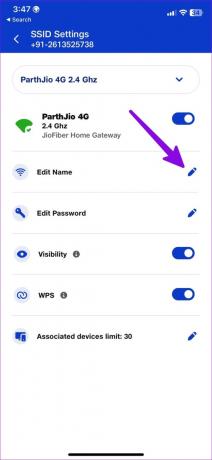
Ανοίξτε τις Ρυθμίσεις στο iPhone σας και μεταβείτε στο μενού Wi-Fi. Το νέο όνομα Wi-Fi θα πρέπει να εμφανιστεί τώρα.
3. Αλλαγή κωδικού πρόσβασης Wi-Fi
Μπορείτε να αλλάξετε το Κωδικός πρόσβασης Wi-Fi από την εφαρμογή ή τον ιστότοπο του τοπικού ISP και δοκιμάστε να αποκτήσετε ξανά πρόσβαση στο iPhone σας.
Βήμα 1: Ανοίξτε τις Ρυθμίσεις Wi-Fi στην τοπική εφαρμογή ISP (ελέγξτε τα παραπάνω βήματα).
Βήμα 2: Επιλέξτε επεξεργασία κωδικού πρόσβασης και εισαγάγετε έναν νέο ισχυρό κωδικό πρόσβασης με συνδυασμό ειδικών χαρακτήρων.
Βήμα 3: Ανοίξτε το μενού Wi-Fi στις Ρυθμίσεις στο iPhone σας και δείτε εάν εμφανίζεται το δίκτυο Wi-Fi.

4. Κάντε επανεκκίνηση του δρομολογητή
Πρέπει να κάνετε επανεκκίνηση του δρομολογητή εάν το iPhone σας δεν εμφανίζει το νέο όνομα Wi-Fi. Ορισμένοι δρομολογητές της Asus απαιτούν επανεκκίνηση για να εφαρμόσουν τις πιο πρόσφατες ρυθμίσεις Wi-Fi. Αφού κάνετε επανεκκίνηση του δρομολογητή, δοκιμάστε να βρείτε το όνομα Wi-Fi στο iPhone σας.
5. Ενεργοποίηση και απενεργοποίηση της Λειτουργίας αεροπλάνου
Μπορείτε να επαναφέρετε το δίκτυο στο iPhone σας χρησιμοποιώντας τη λειτουργία πτήσης. Είναι ένα γνωστό κόλπο για να διορθώσετε σφάλματα δικτύου όπως το iPhone που δεν εμφανίζει το δίκτυο Wi-Fi.
Βήμα 1: Σύρετε προς τα κάτω από την επάνω δεξιά γωνία για να αποκτήσετε πρόσβαση στο Κέντρο Ελέγχου.
Βήμα 2: Ενεργοποιήστε τη λειτουργία πτήσης και απενεργοποιήστε την μετά από μερικά δευτερόλεπτα.
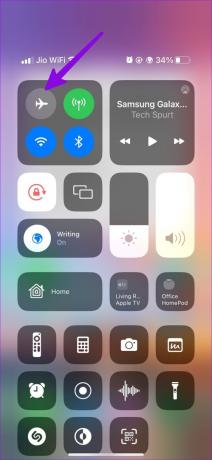
6. Επαναφορά ρυθμίσεων δικτύου
Η επαναφορά των ρυθμίσεων δικτύου θα διαγράψει όλα τα αποθηκευμένα δίκτυα Wi-Fi, τις συσκευές Bluetooth και τα προφίλ VPN από το iPhone σας. Είναι ένα δοκιμασμένο κόλπο για να διορθώσετε προβλήματα όπως το όνομα του δικτύου Wi-Fi που δεν εμφανίζεται στο iPhone. Εδώ είναι τι πρέπει να κάνετε.
Βήμα 1: Ανοίξτε την εφαρμογή Ρυθμίσεις στο iPhone σας.
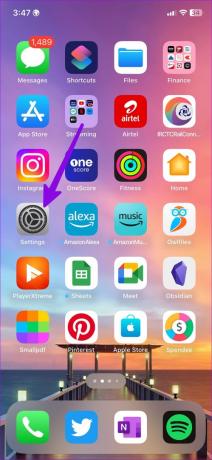
Βήμα 2: Κάντε κύλιση στο Γενικό.

Βήμα 3: Επιλέξτε «Μεταφορά ή επαναφορά iPhone».

Βήμα 4: Πατήστε Επαναφορά και επιλέξτε Επαναφορά ρυθμίσεων δικτύου.

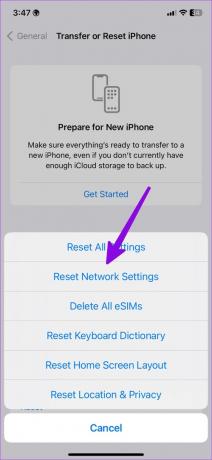
Μπορείτε να ελέγξετε την αφιερωμένη μας ανάρτηση για να μάθετε όλα όσα εμπλέκονται επαναφορά των ρυθμίσεων δικτύου σε iPhone και Android.
7. Επαναφορά όλων των ρυθμίσεων
Εάν το παραπάνω τέχνασμα δεν λειτουργεί, επαναφέρετε όλες τις ρυθμίσεις στο iPhone σας. Ακολουθήστε τα παρακάτω βήματα.
Βήμα 1: Ανοίξτε το «Transfer or Reset iPhone» στο μενού General (ελέγξτε τα παραπάνω βήματα).
Βήμα 2: Επιλέξτε Επαναφορά και πατήστε Επαναφορά όλων των ρυθμίσεων.


8. Ενημερώστε το iOS μέσω του iTunes ή του μενού Finder
Ένα απαρχαιωμένο λογισμικό iOS μπορεί να οδηγήσει σε προβλήματα όπως το iPhone που δεν εμφανίζει το όνομα του δικτύου Wi-Fi. Πρέπει να εγκαταστήσετε την πιο πρόσφατη έκδοση iOS για να διορθώσετε τέτοια προβλήματα. Επειδή το iPhone σας δεν εμφανίζει το προτιμώμενο δίκτυο Wi-Fi, χρησιμοποιήστε το iTunes ή το Finder σε Mac για να εγκαταστήσετε την ενημέρωση.
Βήμα 1: Συνδέστε το iPhone σας σε έναν επιτραπέζιο υπολογιστή και ανοίξτε το Finder (Mac) ή το iTunes (Windows).
Βήμα 2: Εάν το συνδέετε σε υπολογιστή για πρώτη φορά, φροντίστε να εμπιστεύεστε τη συσκευή.
Βήμα 3: Επιλέξτε το iPhone σας και κάντε κλικ στο Check for Update.
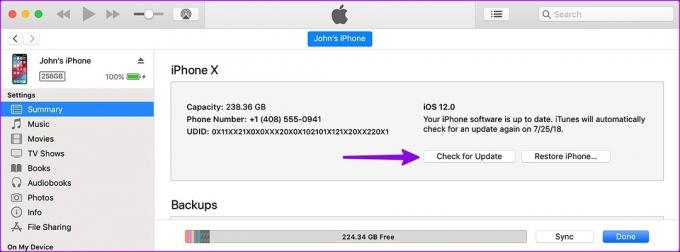
Βήμα 4: Εάν υπάρχει διαθέσιμη ενημέρωση, πατήστε Ενημέρωση.
Απολαύστε μια σύνδεση Wi-Fi υψηλής ταχύτητας στο iPhone
Εάν εσείς ή κάποιος έχει αποκλείσει το iPhone σας από την πρόσβαση στο δίκτυο Wi-Fi στην τοπική εφαρμογή ISP, φροντίστε να το ξεμπλοκάρετε. Ποιο κόλπο λειτούργησε για εσάς; Μοιραστείτε τα ευρήματά σας στα σχόλια παρακάτω.
Τελευταία ενημέρωση στις 09 Φεβρουαρίου 2023
Το παραπάνω άρθρο μπορεί να περιέχει συνδέσμους συνεργατών που βοηθούν στην υποστήριξη της Guiding Tech. Ωστόσο, δεν επηρεάζει τη συντακτική μας ακεραιότητα. Το περιεχόμενο παραμένει αμερόληπτο και αυθεντικό.
Γραμμένο από
Πάρθ Σαχ
Ο Parth εργάστηκε στο παρελθόν στο EOTO.tech καλύπτοντας ειδήσεις τεχνολογίας. Αυτήν τη στιγμή ασκεί ελεύθερος επαγγελματίας στο Guiding Tech γράφοντας για σύγκριση εφαρμογών, σεμινάρια, συμβουλές και κόλπα λογισμικού και βουτιά σε πλατφόρμες iOS, Android, macOS και Windows.